
Windows 10 semplifica il controllo della risoluzione di qualsiasi monitor che hai collegato. Il processo è diverso se hai più monitor collegati, ma ecco come funziona tutto.
Controllare la risoluzione se si dispone di un solo monitor in Windows 10
Se si utilizza solo un singolo monitor con il tuo PC Windows 10, utilizzerai l'app Impostazioni per controllare la risoluzione della tua schermata. Inizia aprendo l'app "Impostazioni" sul tuo PC. Per fare ciò, premere la scorciatoia da tastiera Windows + I.
Nella finestra "Impostazioni", selezionare l'opzione "Sistema".

Nel menu delle impostazioni "Sistema", sulla barra laterale a sinistra, selezionare "Display".

Nel riquadro destro, scorrere verso il basso fino alla sezione "Scala e layout". Qui, il valore visualizzato nel menu a discesa "Risoluzione del display" è la risoluzione corrente dello schermo.
Nella seguente screenshot, la risoluzione dello schermo è 1920 x 1080 pixel.
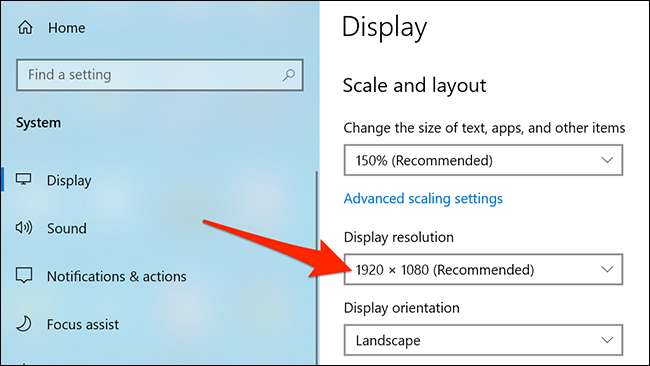
E questo è tutto.
Controllare la risoluzione se si dispone di più monitor in Windows 10
Se stai utilizzando più monitor con il tuo PC Windows 10, utilizzerai ancora l'app Impostazioni per controllare la tua risoluzione, ma le cose saranno leggermente diverse.
Inizia aprendo l'app "Impostazioni" utilizzando la scorciatoia da tastiera Windows + I. Quindi, fare clic su "Sistema" nella finestra Impostazioni.

Seleziona "Display" nella barra laterale a sinistra.

Nel riquadro destro, fare clic sul monitor per il quale si desidera modificare la risoluzione.
Nel nostro esempio qui sotto, ci sono due monitor numerati "1" e "2." Il tuo monitor principale sarà sempre etichettato "1", ma se non sei sicuro che è che è possibile fare clic sul pulsante Identifica sotto per popiare i numeri corrispondenti sullo schermo.

Dopo aver selezionato il monitor a destra, scorrere verso il basso fino alla sezione "Scala e layout". Qui, il valore nel menu a discesa "Risoluzione visualizzazione" è la risoluzione del monitor selezionato.
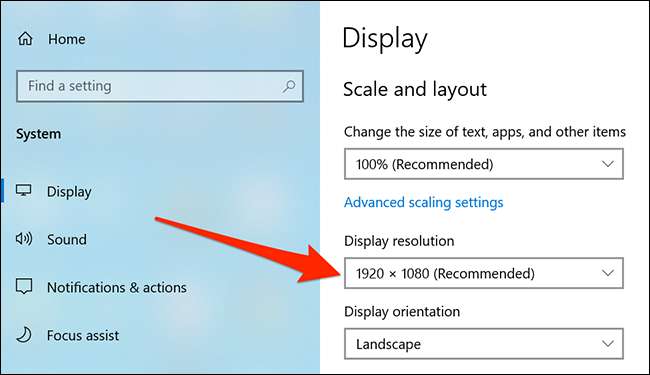
Se si desidera modificare la risoluzione dello schermo, fare clic sul menu a discesa "Display Risoluzione" e selezionare una nuova risoluzione. La risoluzione che dice "Consigliato" è quella che dovresti usare con il monitor, poiché Windows 10 ritiene che questa risoluzione sia meglio adatti al tuo schermo.
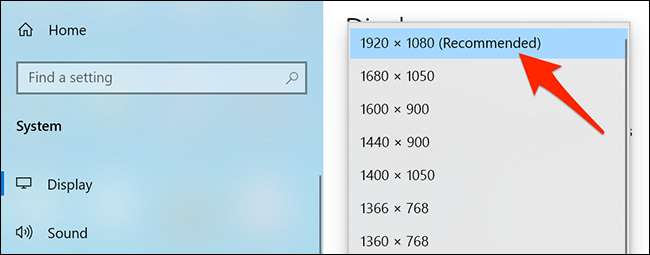
Su una nota simile, se stai iniziando con una configurazione multiple-monitor, considera il controllo della nostra guida Come essere più produttivo con una tale configurazione .
IMPARENTATO: Come usare più monitor per essere più produttivi







